Vorlagen verwalten
Gehen Sie zu Vorlagen > Vorlagen verwalten, um alle verfügbaren Vorlagen anzuzeigen.
Auf dieser Seite können Sie abhängig von Ihren Berechtigungen, die folgenden Aktionen mit den Vorlagen ausführen:
Anzeigen und Bearbeiten einer Vorlage, Klicken Sie auf den Namen der Vorlage
Sehen Sie sich die markierte Standardvorlage an
Klicken Sie beim Kopieren der Vorlagen auf das Bild mit den drei Punkten und wählen Sie Vorlage kopieren
Löschen Sie eine Vorlage, Klicken Sie auf das Papierkorbsymbol.
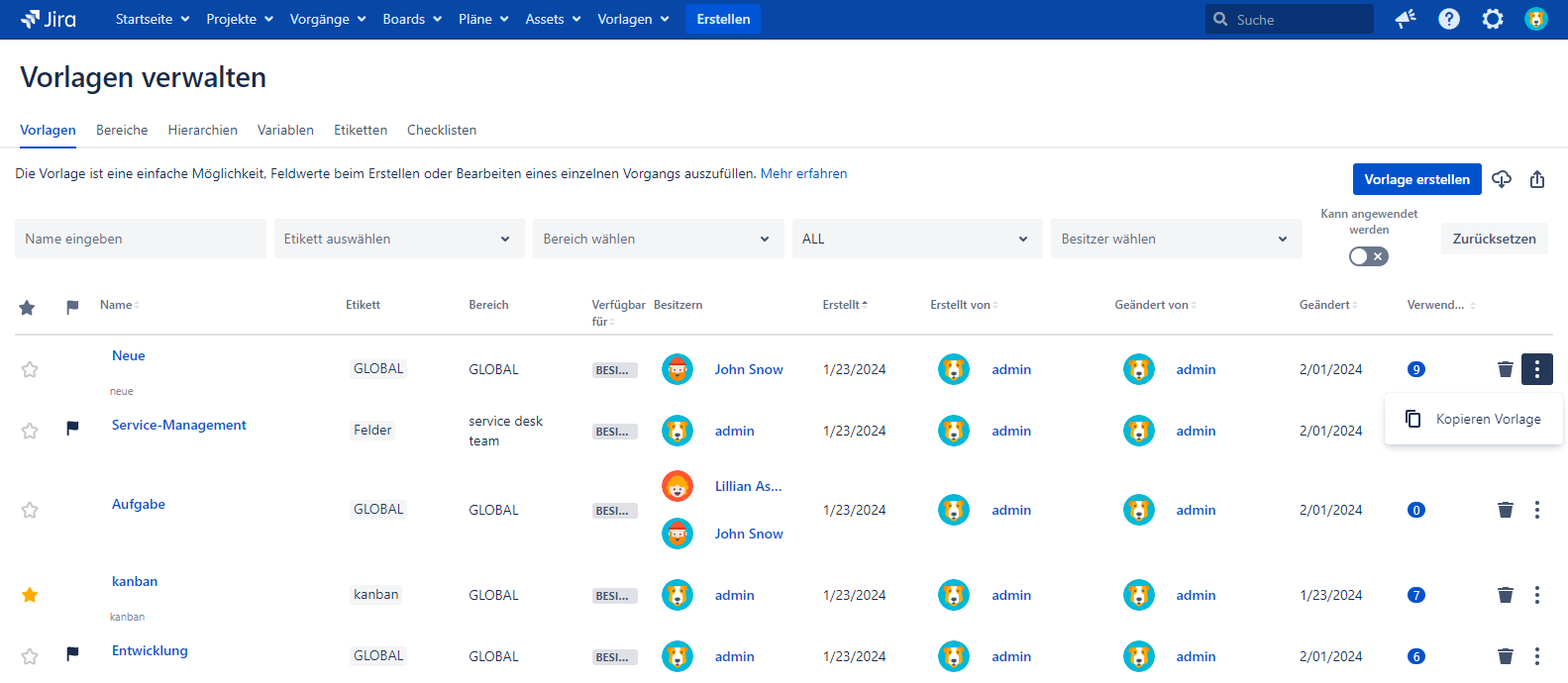
Die Tabelle Vorlagen verwalten enthält die folgenden Spalten:
№ | Spaltenname | Beschreibung |
1. | ⭐ | Lieblingsvorlagen-Umschalter |
2. | 🏴 | Standard-Vorlagenflag |
3. | Name | Vorlagenname und seine Beschreibung |
4. | Etikett | Etikett Name |
5. | Bereich | Schränkt die Sichtbarkeit der Vorlage ein. Die Vorlage ist nur für Projekte, Problemtypen, Gruppen, Besitzer und Benutzer verfügbar, die im Bereich angegeben sind. |
6. | Verfügbar für | Bereich – Die Vorlage ist für alle Benutzer verfügbar, die dem folgenden Bereich angehören Besitzer – Die Vorlage ist nur für die Vorlagenbesitzern verfügbar |
7. | Besitzern | Die Benutzernamen, die als Vorlagenbesitzer festgelegt sind. Die Avatare sind aktive Links zum Öffnen der Benutzerprofile |
8. | Erstellt | Erstellungsdatum der Vorlage. Wenn Sie mit der Maus darüber fahren, können Sie das detaillierte Datum und die Uhrzeit anzeigen |
9. | Erstellt von | Der Benutzername, der die aktuelle Vorlage erstellt hat |
10. | Gerändert von | Der letzte Benutzername, der die Vorlage geändert hat |
11. | Geändert | Letztes Datum, an dem die Vorlage geändert wurde. Wenn Sie mit der Maus darüber fahren, können Sie das detaillierte Datum und die Uhrzeit anzeigen |
12. | Verwendungen | Gesamthäufigkeit, wie oft eine Vorlage angewendet wurde |
13. |  | Vorlage löschen |
14. |  | Öffnet die Schaltfläche Kopieren Vorlage. |
Lieblingsvorlagen
Lieblingsvorlagen stehen bei der Suche nach Vorlagen immer ganz oben in der Vorlagenliste
Dialoge Vorgang erstellen oder Vorgang bearbeiten.
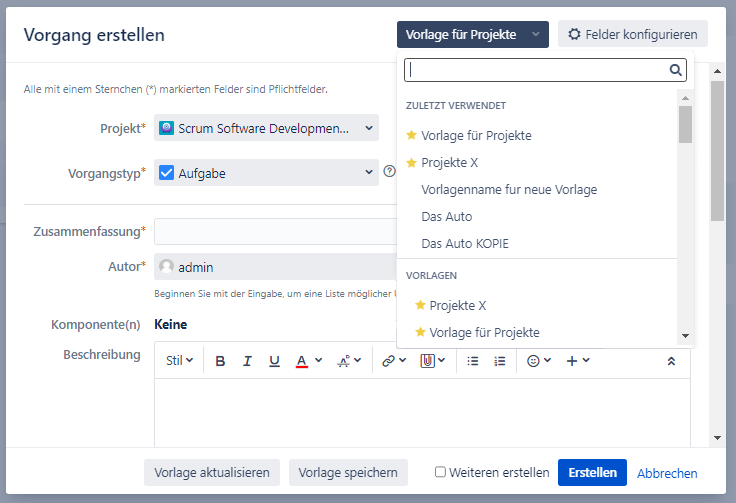
Um eine Vorlage als Favorit zu markieren, gehen Sie zu Vorlagen > Vorlagen verwalten.
Klicken Sie auf das Sternsymbol neben dem Namen einer Vorlage, um sie als Favorit zu markieren, und klicken Sie noch einmal, um sie zu ignorieren.

Standard-Vorlagenflag
Das Flag Standardvorlage wird automatisch gesetzt, nachdem der Schalter Standardvorlage im Dialogfeld Vorlage erstellen oder Vorlage bearbeiten aktiviert wurde.
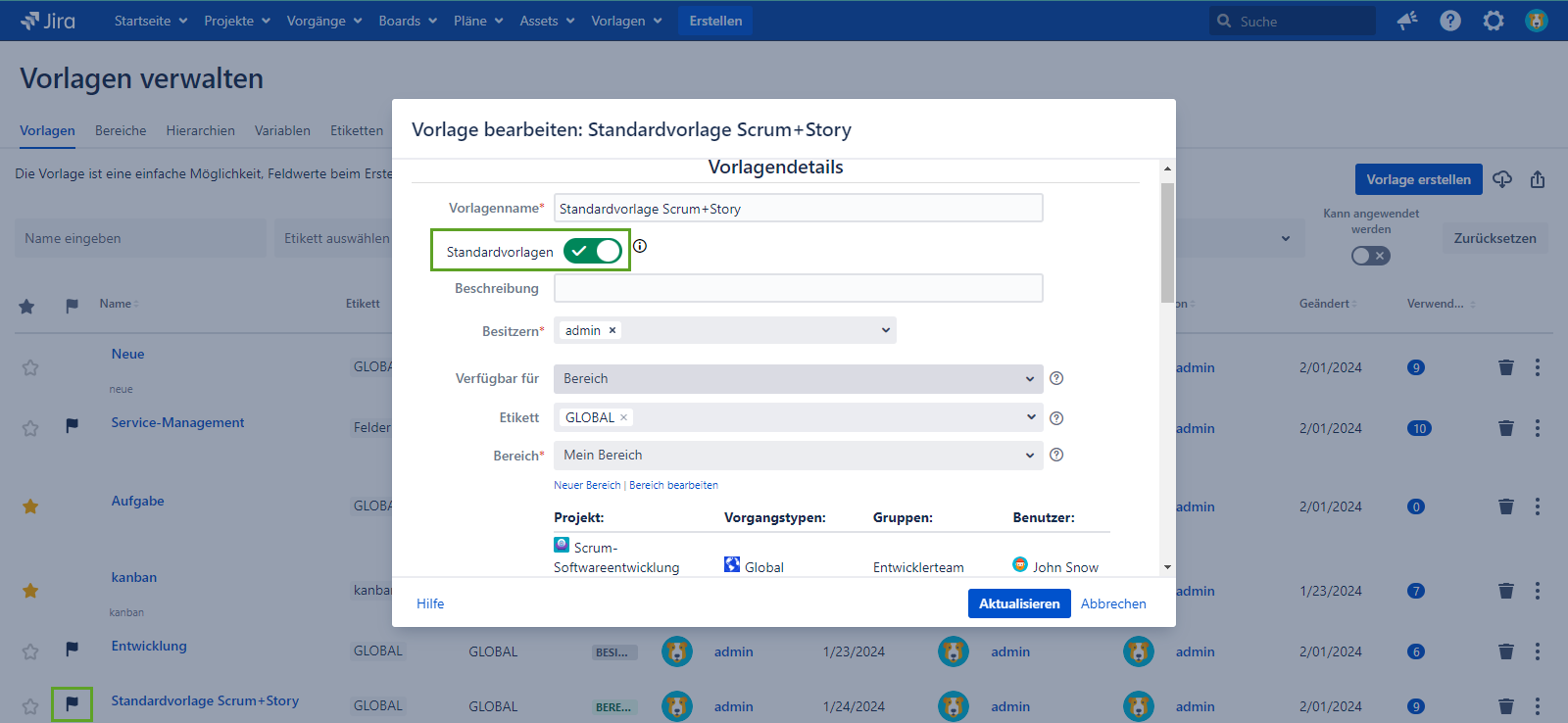
Es verschwindet automatisch, nachdem Sie den Schalter Standardvorlagen deaktiviert und die Änderungen mit der Schaltfläche Erstellen oder Aktualisieren gespeichert haben.
Die Anzeige des Umschalters Standardvorlagen im Dialogfeld Vorlage erstellen und Vorlage bearbeiten hängt von der auf der Seite Konfigurationen aktivierten Konfiguration Deaktivieren Sie Standardvorlagen ab.
Löschen eine Vorlage
Navigieren Sie oben im Navigationsmenü zur Seite Vorlagen → Vorlagen verwalten.
Neben Vorlagen, die gelöscht werden können, befindet sich das Papierkorbsymbol.
Wählen Sie eine Vorlage aus, die Sie löschen möchten, und klicken Sie auf das Papierkorbbild.
Bestätigen Sie anschließend das Löschen einer Vorlage in einem Popup-Menü.
Suchen Sie eine Vorlage, die Sie löschen möchten, und klicken Sie auf das Symbol.
Bestätigen Sie anschließend das Löschen einer Vorlage in einem Popup-Menü.
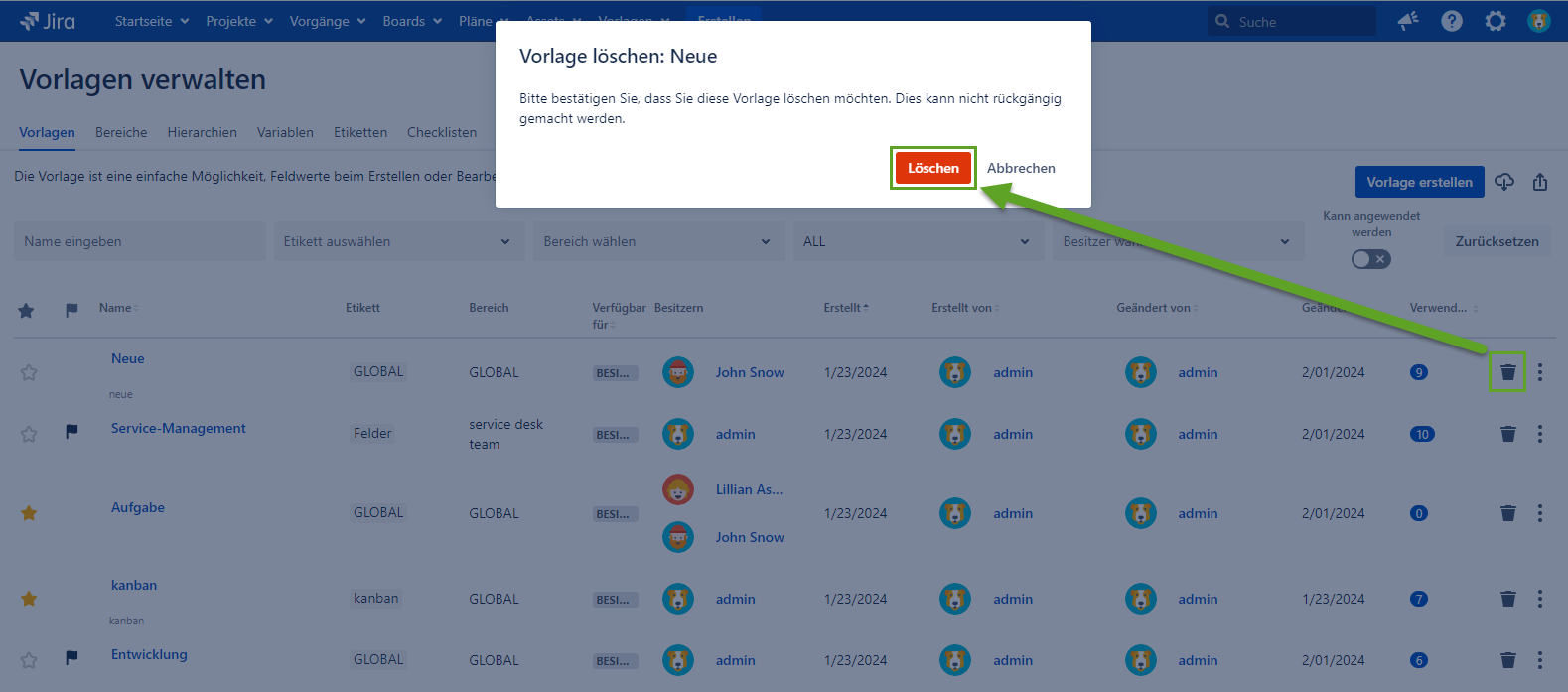
Bei Fragen oder Funktionswünschen kontaktieren Sie uns bitte über unser Kundenportal
Oder schreiben Sie uns per E-Mail an support@appsdelivered.atlassian.net. Wenn Sie diese Option benutzen, prüfen Sie bitte regelmäßig Ihren Spam-Ordner, denn unsere Antwort kann von Ihrem E-Mail-Service angeordnet werden.
Vor dem Absenden des Fehlerberichts oder des Support-Tickets aktualisieren Sie auf die neueste Version von Add-On.
Bitte fügen Sie die Informationen über die Version von Jira und Add-On hinzu.
.png)